لا تعتقد أبداً أن تلف شاشة الهاتف يعني عدم القدرة على الوصول! بغض النظر عما إذا كان الهاتف iPhone أو Android، هناك طرق متخصصة لعرض شاشة الهاتف المعطل على الكمبيوتر، مما يمكنك من الوصول إلى محتوى الهاتف مرة أخرى. يشرح هذا المقال بشكل منفصل طرق وخطوات عرض الهواتف الذكية بالكمبيوتر بعد كسر الشاشة، دعونا نلقي نظرة على كيفية القيام بذلك.

عرض شاشة الايفون المكسور على الكمبيوتر
إذا كنت تستخدم هاتف iPhone وتواجه شاشة مكسورة، يمكنك استخدام واحدة من طريقتين لربط الهاتف بالكمبيوتر وعرض شاشته عليه، ثم استخراج الصور ومقاطع الفيديو والملفات التي ترغب فيها.
1 iMyFone MirrorTo
تطبيق iMyFone MirrorTo هو تطبيق متعدد الاستخدامات يتيح لك عرض شاشة الايفون المعطل والتحكم فيها على جهاز الكمبيوتر الخاص بك بنظام Windows وMac.
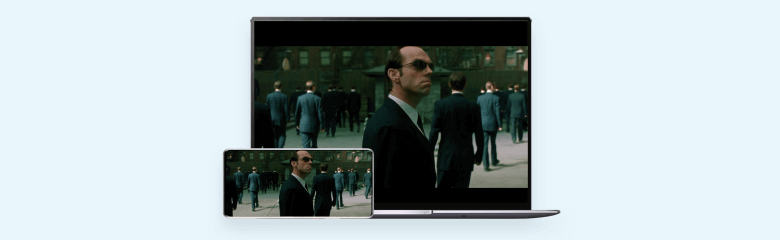
الميزات الرئيسية لـ iMyFone MirrorTo:
- التحكم عن بعد: التحكم في شاشة الايفون المكسورة وعرضها على جهاز الكمبيوتر بوضوح.
- بث الفيديوهات: يمكنك بث TikTok من الهاتف إلى الكمبيوتر للاستمتاع بشاشة كبيرة للبث المباشر.
- عرض متعدد الشاشات: يتيح MirrorTo لك عرض شاشات هواتف متعددة على جهاز كمبيوتر واحد.
- دعم الأجهزة المتعددة: عرض iPhone و iPad إلى أجهزة Windows و Mac عبر USB أو WiFi أو Bluetooth.
كيفية عرض والتحكم في شاشة الايفون المكسورة على الكمبيوتر:
الخطوة 1: قم بتنزيل وتثبيت MirrorTo من زر التنزيل. ثم قم بتشغيله على الكمبيوتر.
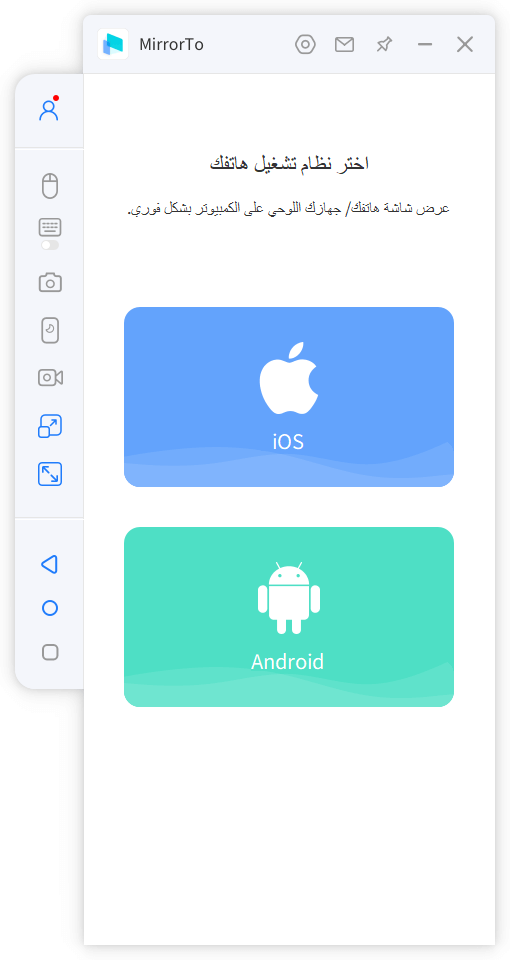
الخطوة 2: قم بتوصيل الايفون المكسور بالكمبيوتر باستخدام كابل USB.
الخطوة 3: اختر "iOS" و "اتصال USB" في التطبيق على جهاز الكمبيوتر الخاص بك.
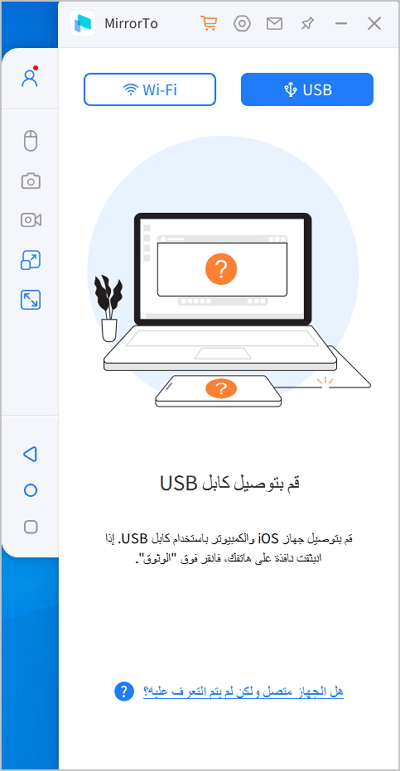
الخطوة 4: على الايفون الخاص بك، اسمحه بالثقة بجهاز الكمبيوتر.
الخطوة 5: بعد ذلك يمكن عرض شاشة الايفون المكسورة على جهاز الكمبيوتر الخاص بك.
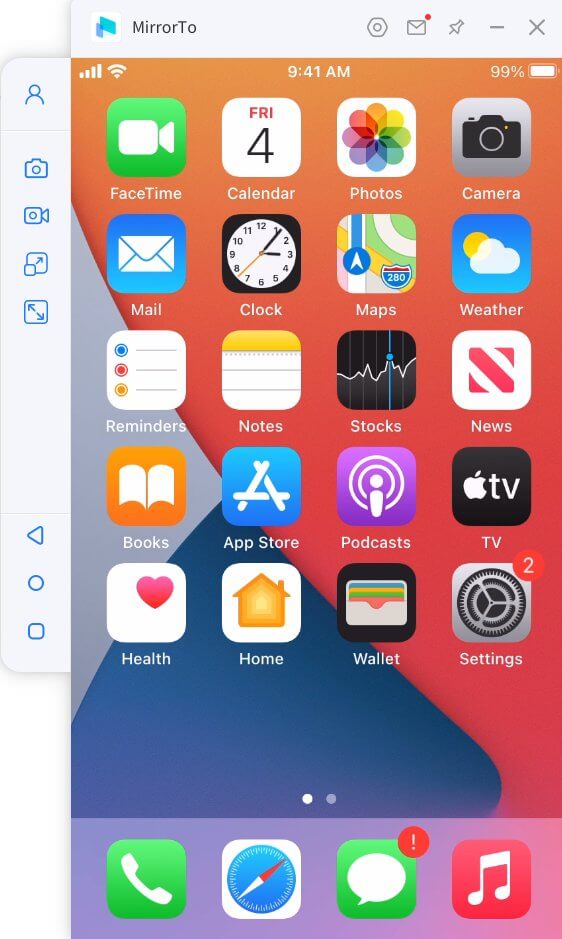
الخطوة 6: إذا كنت ترغب في التحكم في شاشة الايفون المكسورة الخاصة بك من الكمبيوتر، فستحتاج إلى إقران البلوتوث. ثم يمكنك التحكم في شاشة الايفون المكسورة الخاصة بك من نظام التشغيل Windows و Mac.
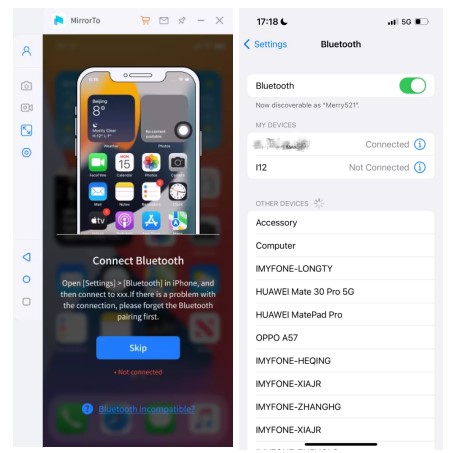
ملحوظة
بالنسبة للتحكم في الشاشة والوصول إلى iOS، يتطلب الإقران بالبلوتوث. إذا كان جهاز الكمبيوتر الخاص بك لا يحتوي على بلوتوث مدمج، فستحتاج إلى محول بلوتوث 5.0 أو أعلى.2 TeamViewer
TeamViewer هو برنامج سطح مكتب عن بعد رائد آخر يمكن المستخدمين من الاتصال بالأجهزة عن بُعد والتحكم بها. يمكنك تجربة هذه الأداة للوصول إلى شاشة الايفون المكسورة.
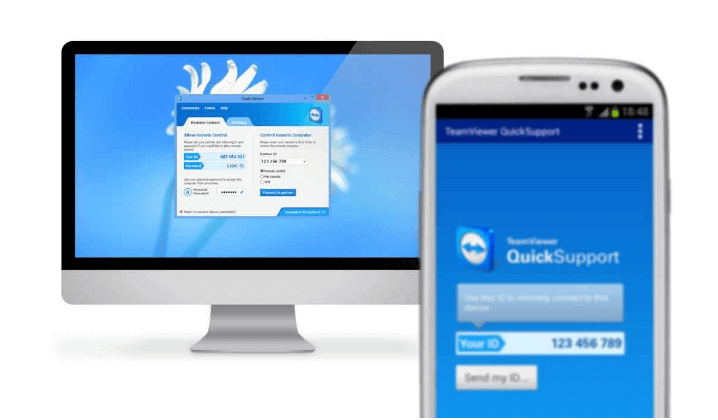
كيفية استخدام TeamViewer للوصول إلى شاشة الايفون المكسورة:
الخطوة 1: قم بتنزيل وتثبيت TeamViewer على كلاً من جهاز الكمبيوتر Mac الخاص بك وiPhone المكسور الخاص بك من الموقع الرسمي أو متجر التطبيقات.
الخطوة 2: قم بتشغيل TeamViewer على جهاز Mac الخاص بك وقم بتسجيل الدخول إلى حساب تيم فيور الخاص بك (أنشئ واحدًا إذا لم يكن لديك).
الخطوة 3: على iPhone المكسور الخاص بك، افتح تطبيق TeamViewer وقم بتسجيل الدخول باستخدام نفس حساب TeamViewer.
الخطوة 4: في تطبيق TeamViewer على جهاز Mac الخاص بك، سيتم عرض قائمة بالأجهزة البعيدة المتاحة. حدد iPhone المكسور الخاص بك من القائمة.
الخطوة 5: اتبع التعليمات التي تظهر على الشاشة لإنشاء اتصال عن بُعد بين جهاز Mac الخاص بك وiPhone.
الخطوة 6: بمجرد تأسيس الاتصال، ستتمكن من عرض والتحكم في شاشة iPhone الخاصة بك مباشرةً من جهاز Mac الخاص بك، على الرغم من الشاشة المكسورة.
عرض شاشة الاندرويد المكسور على الكمبيوتر
في حالة تعرض شاشة هاتفك الذكي Android للتلف، يمكنك الاعتماد على أحد الطرق الثلاث المدرجة أدناه لربط الهاتف المكسور بجهاز الكمبيوتر وعرض شاشته على الكمبيوتر، ثم استخراج البيانات الشخصية المطلوبة.
1 iMyFone MirrorTo
يمكن أيضًا استخدام iMyFone MirrorTo لعرض والتحكم في شاشة هاتف Android المعطل على الكمبيوتر، حيث تكون الطريقة والخطوات مشابهة لتلك المستخدمة مع شاشات iPhone المكسورة. تقدم iMyFone MirrorTo القدرة على الاتصال بعدة أجهزة وتوافق مع جميع أجهزة Android، مع واجهة مستخدم ودية وجودة عرض عالية، مما جعلها تحظى بتقدير عالٍ من قبل المستخدمين.
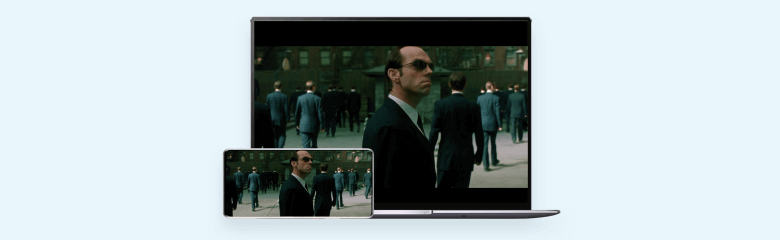
الميزات الرئيسية لـ iMyFone MirrorTo:
- يمكنك انعكاس شاشة Android المكسورة إلى Windows/Mac بدون الحاجة لصلاحيات root.
- يمكنك الاستمتاع بالعديد من العاب الهاتف على الكمبيوتر مثل Free Fire بعد انعكاس شاشة هاتفك.
- يمكنك تشغيل تطبيقات الاندرويد على الكمبيوتر بواسطة الماوس.
- يمكنك الاستمتاع بشاشة عالية الدقة، وصورة، وفيديو من شاشة متضررة بدقة 1080 بكسل و 2K.
- يمكنك انعكاس 3-5 شاشات Android على شاشة واحدة للكمبيوتر.
كيفية عرض والتحكم في شاشة الاندرويد المكسورة على الكمبيوتر:
الخطوة 1: قم بتنزيل iMyFone MirrorTo من زر التنزيل، وتشغيله على الكمبيوتر، واختر "Android".
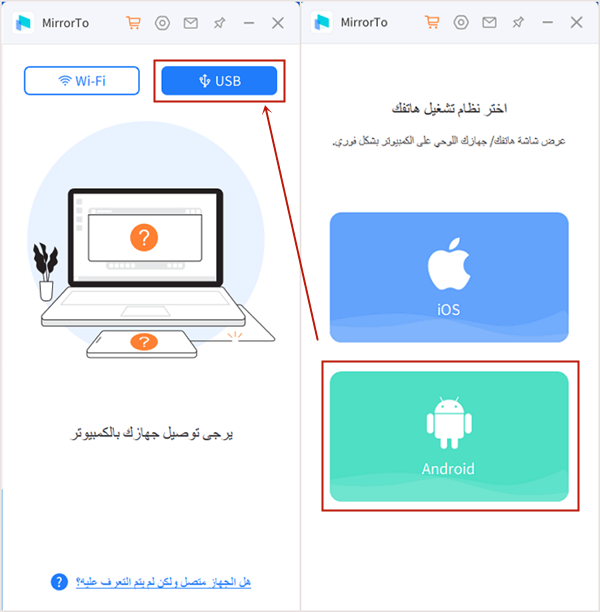
الخطوة 2: انتقل إلى الإعدادات الهاتف > معلومات البرنامج > انقر على "رقم الإصدار" 7 مرات لتمكين خيارات المطور.
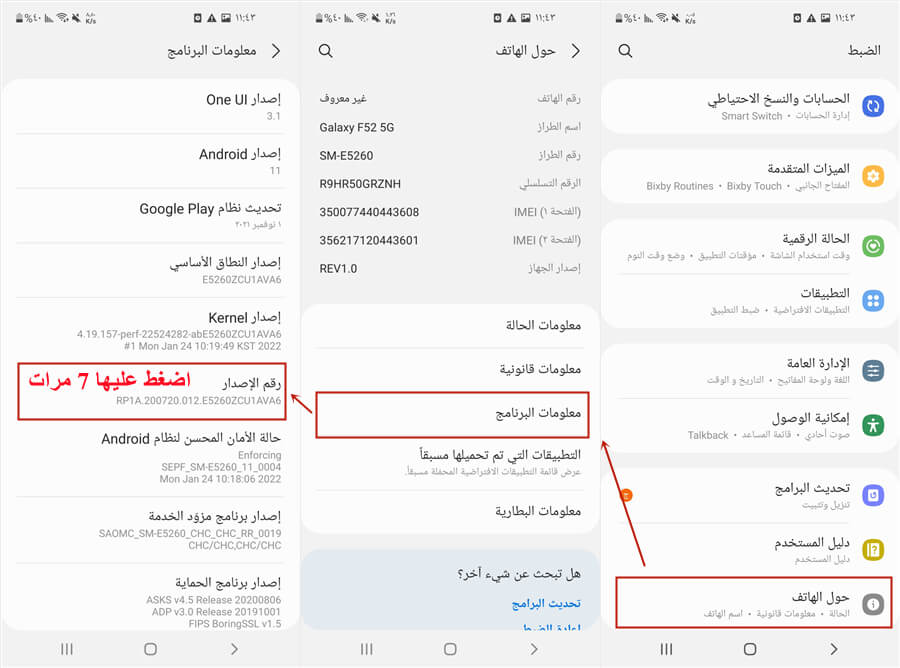
الخطوة 3: قم بتوصيل الأجهزة وتمكين تصحيح USB على الكمبيوتر.
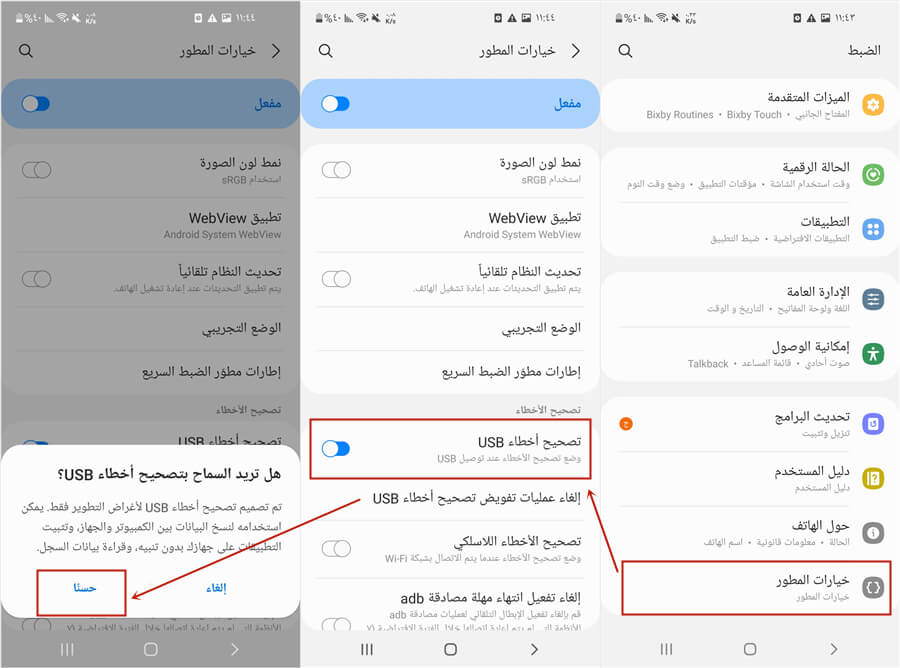
الخطوة 4: افتح الإذن لـ iMyFone MirrorTo.
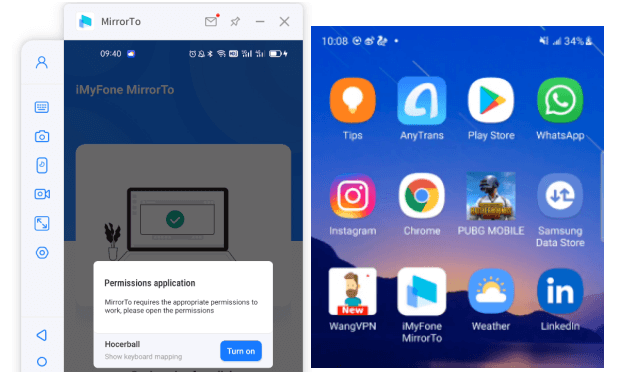
الخطوة 5: ابدأ في عرض شاشة هاتفك الذكي Android المتضررة من جهاز الكمبيوتر الخاص بك ويمكنك عرضها والتحكم في شاشة هاتفك الذكي المتضررة.
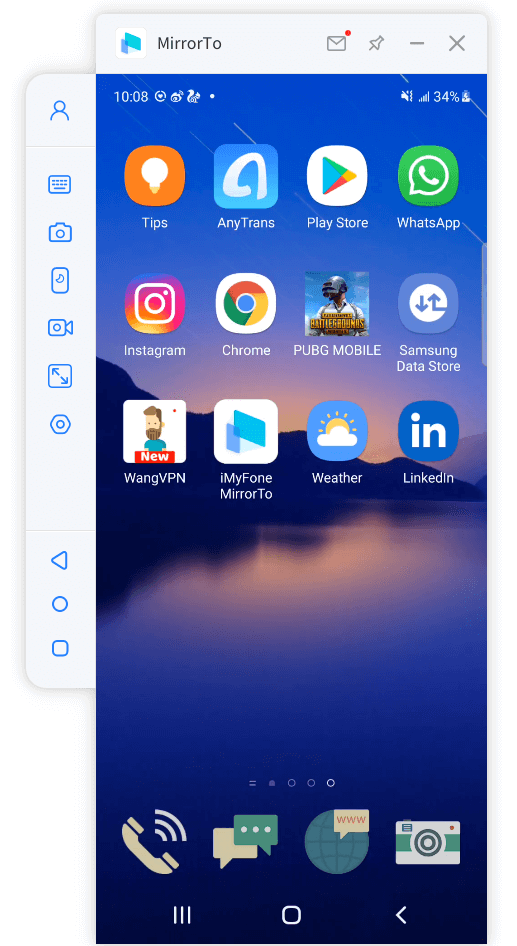
2 استخدم الماوس وشاشة خارجية
الطريقة الثانية لعرض شاشة هاتف Android المعطل على الكمبيوتر هي باستخدام أجهزة خارجية، مثل محول USB OTG.
قبل عكس الشاشة، يمكنك شراء هذه الأدوات اللازمة عبر الإنترنت أو الذهاب إلى المتجر:
- - محول USB OTG (On-The-Go)
- - فأرة USB أو لاسلكية
- - شاشة خارجية أو تلفزيون
- - كابل HDMI (إذا لزم الأمر)
الخطوة 1: استخدم محول USB OTG لتوصيل فأرة USB أو لاسلكية بجهاز Android الخاص بك.
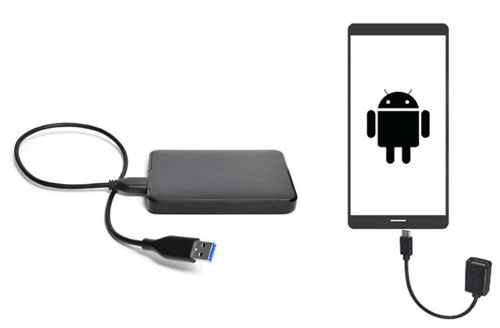
الخطوة 2: قم بتوصيل جهاز Android الخاص بك بشاشة خارجية أو تلفزيون باستخدام المحول والكابل المناسب (مثل HDMI).

الخطوة 3: استخدم الفأرة المتصلة كبديل للإدخال باللمس. سيقوم المؤشر على العرض الخارجي بتقليد إجراءات اللمس الخاصة بك.
الخطوة 4: استخدم الفأرة للتنقل إلى شاشة القفل، وإدخال رمز PIN الخاص بك أو نمط الفتح، والوصول إلى شاشة البداية.
الخطوة 5: بمجرد فتح الجهاز، يمكنك استخدام الفأرة للتنقل بين التطبيقات واسترداد البيانات. انسخ الملفات الهامة إلى جهاز تخزين خارجي.
3 Samsung SideSync [Samsung فقط]
إذا كنت مستخدمًا لهواتف Samsung، فيجب عليك تجربة وظيفة SideSync المدمجة لعكس شاشة Samsung المكسورة إلى الكمبيوتر. تقدم هذه المنصة لمستخدمي Samsung الراحة في التحكم في شاشة الهاتف المعطل بشكل أكثر سهولة.
بالإضافة إلى ذلك، يوفر Samsung SideSync واجهة مستخدم أكثر بساطة وتطبيقًا مباشرًا، مما يعني أنه يمكنك التحكم بسهولة في هاتف Samsung الذكي باستخدام الماوس.
دعونا نرى كيف يعمل!

خطوات لعرض والتحكم في هاتف Samsung المتضرر على الكمبيوتر:
الخطوة 1: ابحث عن Samsung SideSync على الموقع وقم بتنزيله على الكمبيوتر.
الخطوة 2: قم بتوصيل هاتف Samsung الخاص بك بالكمبيوتر عبر كابل USB.
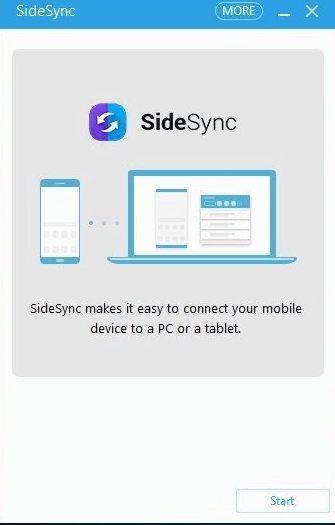
الخطوة 3: سيتعرف الكمبيوتر على الجهاز في بضع لحظات، وسيتم تشغيل SideSync تلقائيًا.
الخطوة 4: ستظهر نافذة على الشاشة تحتوي على خيار "مشاركة الشاشة للهاتف".
الخاتمة
أعلاه هو ملخص لجميع الطرق لعرض شاشة الهاتف المعطل على الكمبيوتر. بغض النظر عن الطريقة التي تختارها لعرض شاشة الهاتف المكسورة، هدفنا هو مساعدتك في حل مشكلتك. بالطبع، استخدام iMyFone MirrorTo هو الطريقة الأكثر بساطة وتوافقًا واسع النطاق. بالإضافة إلى ذلك، يمكن لهذه الأداة أن تلبي احتياجاتك اليومية في عرض الشاشة والتحكم عن بعد في سطح المكتب للهاتف! جرب الآن وقم بتنزيلها!







